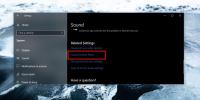Cara Mengaktifkan Perlindungan Defender Real-Time Windows Di Windows 10
Windows dilengkapi dengan program anti-virus built-in yang disebut Windows Defender. Selalu aktif, dan jika Anda mematikannya, Windows akan meminta Anda untuk mengaktifkannya kembali. Dengan tidak adanya aplikasi anti-virus alternatif, kami setuju bahwa Anda tidak seharusnya menonaktifkan Windows Defender. Mungkin menyebabkan masalah atau memperlambat Anda pada kesempatan tetapi itu lebih baik daripada memiliki komputer yang terinfeksi. Windows Defender biasanya berjalan tanpa masalah tetapi kadang-kadang, itu mungkin mencegah Anda mengunduh file tertentu, atau menjalankan atau menginstal aplikasi tertentu. Jika demikian, Anda dapat menonaktifkan Windows Defender untuk sementara waktu. Jika Anda sering harus menonaktifkan Windows Defender untuk menjalankan program tertentu, mungkin lebih mudah jika Anda memiliki saklar sederhana untuk mengaktifkan perlindungan Windows Defender Real-Time.
Sebuah Kata Perhatian
Kami tidak menyarankan menonaktifkan Windows Defender setiap dan setiap kali menandai sesuatu. Anda hanya harus menonaktifkannya, dan memungkinkan file untuk diunduh atau dijalankan di sistem Anda jika Anda yakin itu aman. Menonaktifkan Windows Defender bukanlah solusi untuk memasang aplikasi yang berpotensi berbahaya di sistem Anda. Ia meminta sistem yang terinfeksi.
Skrip PowerShell
Trik untuk sakelar sakelar adalah skrip PowerShell kecil yang sederhana. Jalankan sekali dan itu akan menonaktifkan Windows Defender, jalankan kedua kalinya dan itu akan mengaktifkan Windows Defender lagi. Anda harus menjalankan skrip dengan hak administratif karena pengguna biasa tidak dapat menonaktifkan Windows Defender.
Buka Notepad dan rekatkan yang berikut di dalamnya. Simpan dengan ekstensi file PS1.
$ Preferensi = Dapatkan-MpPreferensi. Set-MpPreference -DisableRealtimeMonitoring (! $ Preferensi. DisableRealtimeMonitoring)
Anda dapat membuka PowerShell dengan hak administratif, arahkan ke skrip ini, dan jalankan. Tentu saja, Anda akan menginginkan cara yang lebih mudah untuk melakukan ini terutama karena Anda tidak bisa jalankan skrip PowerShell secara otomatis. Anda dapat membuat pintasan desktop yang dapat menjalankan skrip tetapi Anda harus menjalankan pintasan dengan hak administratif.
Klik kanan pada area kosong di desktop Anda dan pilih Shortcut. Rekatkan yang berikut di kotak ‘Jelajah’ tetapi ganti ‘Lintasan ke skrip’ dengan jalur aktual ke skrip yang Anda buat.
% SystemRoot% \ system32 \ WindowsPowerShell \ v1.0 \ powershell.exe -ExecutionPolicy Bypass -File "Path to script"
Setelah Anda membuat pintasan, klik kanan dan pilih opsi ‘Jalankan sebagai administrator’. Saat Anda menjalankan skrip dan Windows Defender dinonaktifkan, Anda akan melihat pop-up yang memberi tahu Anda bahwa skrip tersebut telah dinonaktifkan.
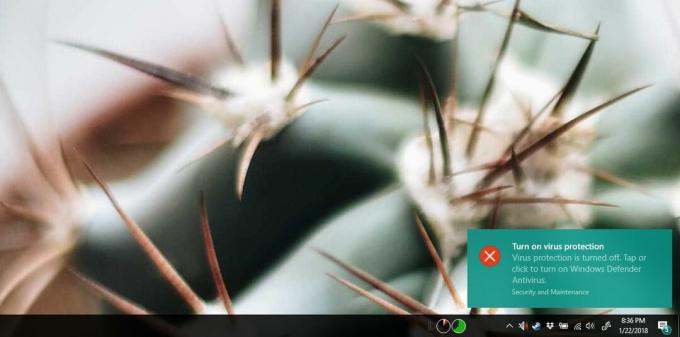
Itu tidak akan secara otomatis diaktifkan lagi sehingga kami akan mengulangi; jangan menjalankan PC tanpa program anti-virus. Setelah selesai menjalankan aplikasi yang Anda butuhkan, jalankan kembali skrip ini dan Windows Defender akan diaktifkan.
Solusi ini berasal dari pengguna Superuser yuji.
Pencarian
Tulisan Terbaru
Protectorion ToGo: Enkripsi & Kelola Data Pada Drive Portabel Atau Lokal
Selalu ada banyak diskusi & pembicaraan tentang pentingnya keam...
Cara mengakses pengaturan suara panel kontrol pada Windows 10 1903
Pembaruan fitur utama untuk Windows 10 berarti pengguna harus meneb...
Image Resizer Powertoy Clone Untuk Windows 7
Image Resizer 2.0 adalah tiruan dari Image Resizer Powertoy build a...